Een nieuw tabblad openen naar een specifieke webpagina in uw browser

De meeste browsers hebben een standaardpagina die wordt weergegeven wanneer u een nieuw tabblad opent. Als u niet wilt dat uw browser beslist welke webpagina u ziet wanneer u een nieuw tabblad opent, kunt u dit naar een aangepaste webpagina van uw keuze wijzigen.
Chrome en Firefox willen u bijvoorbeeld tegels van webpagina's laten zien die u ' ben onlangs bezocht en Chrome toont ook trending stories. Internet Explorer wil dat u MSN ziet elke keer dat u een nieuw tabblad opent. U krijgt het idee.
We laten u zien hoe u een nieuw tabblad opent voor een specifieke webpagina die u wilt zien in Google Chrome, Mozilla Firefox, Internet Explorer, Opera en Safari. Omdat we Google graag gebruiken om op het web te zoeken en dat is wat we vaak op een nieuw tabblad doen, stellen we Google Geavanceerd zoeken in als de URL die in onze voorbeelden voor elk van deze browsers wordt geopend op een nieuw tabblad. U kunt uw nieuwe tabbladpagina-URL instellen op alles wat u maar wilt. We laten u ook zien hoe u teruggaat naar het standaard nieuwe tabblad in elke browser, mocht u besluiten.
Google Chrome
Google Chrome heeft geen ingebouwde manier om de URL op te geven die wordt weergegeven wanneer u opent een nieuw tabblad, dus we moeten een extensie installeren. De eenvoudigste die we vonden die goed werkt, is de pagina Nieuwe pagina vervangen.
Ga naar de pagina van de extensie en klik op "Toevoegen aan Chrome" om deze te installeren.

Klik vervolgens op de knop Nieuwe pagina vervangen die aan de pagina is toegevoegd werkbalk en selecteer "Opties" in het vervolgkeuzemenu.
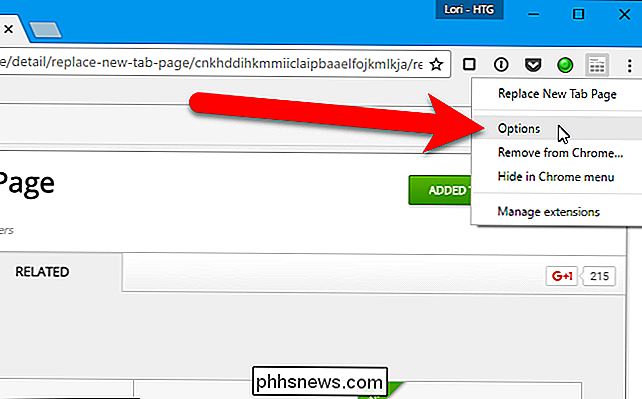
Voer de URL in van de webpagina die u wilt weergeven op de pagina Nieuw tabblad in het bewerkingsvak en klik op "Opslaan".
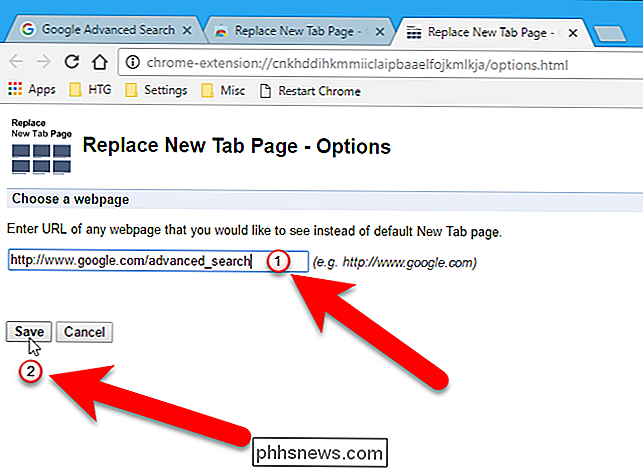
De volgende keer dat u een nieuw tabblad opent ...
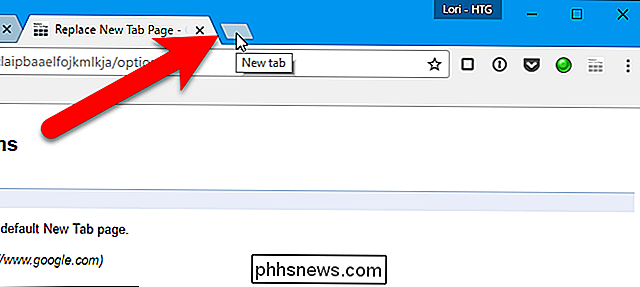
... verschijnt er een dialoogvenster met de vraag of dit de nieuwe tabbladpagina is die u verwachtte. Als dit het geval is, klikt u op 'Wijzigingen behouden'. Als u de wijzigingen niet wilt, klikt u op 'Instellingen herstellen'. De webpagina wordt nog steeds op een nieuw tabblad geopend, maar de pagina Pagina nieuw vervangen is uitgeschakeld, dus de volgende keer dat u een nieuw tabblad opent, wordt de standaardpagina Nieuw tabblad geopend.
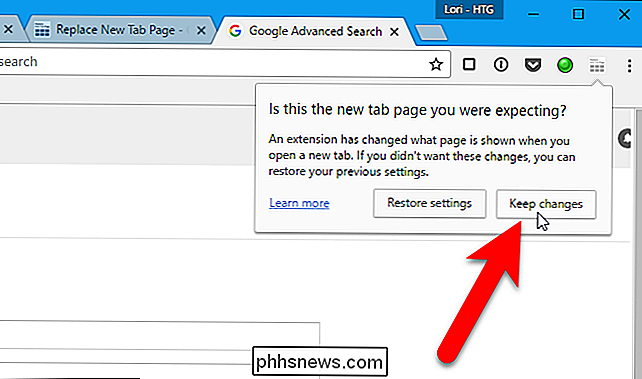
Handmatig terugkeren naar de standaardpagina Nieuw tabblad in Chrome, schakel de extensie uit door naar het menu Chrome te gaan en Meer tools> Extensies te selecteren en het selectievakje "Inschakelen" rechts van de pagina Uitbreiden Nieuwe tabbladpagina uit te schakelen. U kunt de extensie ook volledig verwijderen door op het prullenbakpictogram te klikken.
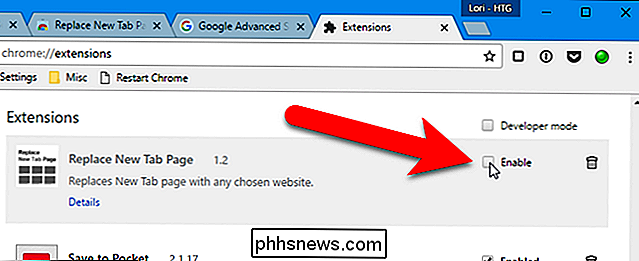
Mozilla Firefox
Mozilla Firefox heeft een ingebouwde manier om een URL voor nieuwe tabbladen op te geven. Het is echter niet in de standaardinstellingen - het is in de configuratie-editor. Voor toegang tot de configuratie-editor typt uabout: configin de adresbalk en drukt u op Enter.
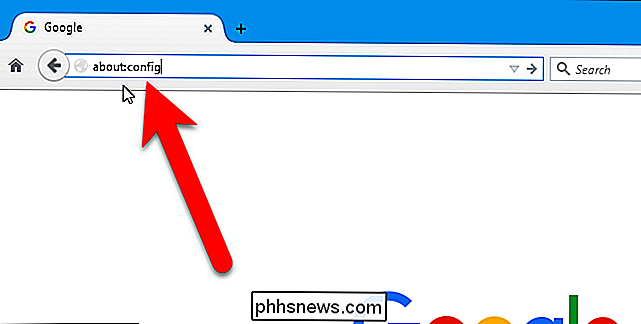
Een pagina geeft aan dat dit uw garantie ongeldig kan maken en het wijzigen van deze geavanceerde instellingen kan schadelijk zijn voor Firefox. Maak je geen zorgen. We gaan slechts één instelling wijzigen die we hebben getest en die we goed hebben bevonden. Als u deze waarschuwing niet elke keer wilt zien wanneer u de Configuration Editor (about: configpagina) opent, schakelt u het selectievakje "Deze waarschuwing weergeven de volgende keer" uit. Klik op 'Ik zal voorzichtig zijn, ik beloof het!' Om door te gaan.
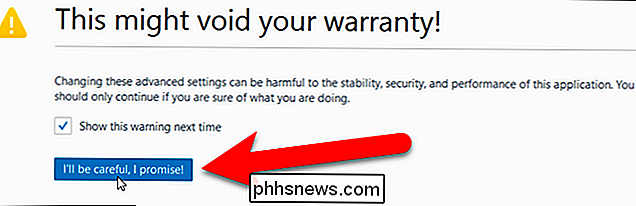
Typ op de about: config-paginabrowser.newtabin het vak Zoeken bovenaan het tabblad. Resultaten die overeenkomen met wat u hebt getypt, worden weergegeven. Dubbelklik op het item "browser.newtab.url".
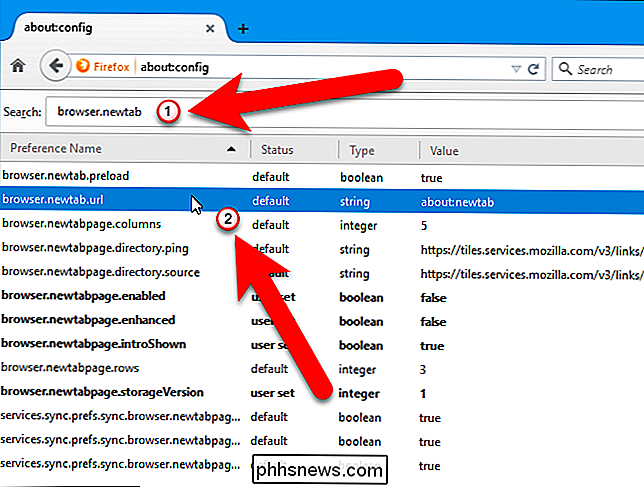
Voer in het dialoogvenster Stringreferenties invoeren de URL in in het vak voor de pagina die u wilt weergeven wanneer u een nieuw tabblad opent en klik op "OK".
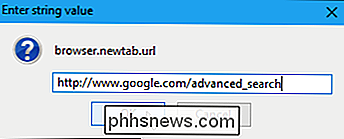
Wanneer u nu een nieuw tabblad opent, wordt de door u opgegeven pagina weergegeven.
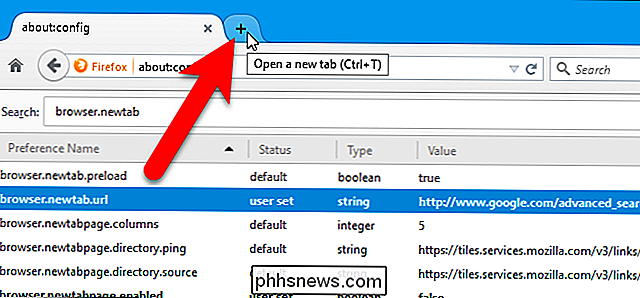
Volg de bovenstaande stappen om terug te gaan naar het gebruik van de standaardpagina Nieuw tabblad in Firefox, maar voer de standaardwaarde in, over: newtab, in het in het dialoogvenster Stringwaarde invoeren Enter.
Internet Explorer
RELATED: Een specifieke set webpagina's openen wanneer u de browser start
Internet Explorer bevat een manier om een URL op te geven die moet worden weergegeven wanneer u opent een nieuw tabblad, maar het is niet zo direct als in Firefox. Kort gezegd, Internet Explorer gebruikt de eerste URL-startset om te openen op een tabblad wanneer u de browser opent als de URL voor een nieuw tabblad. Om dit te wijzigen, klikt u op het tandwielpictogram in de rechterbovenhoek van het browservenster en selecteert u 'Internetopties'.
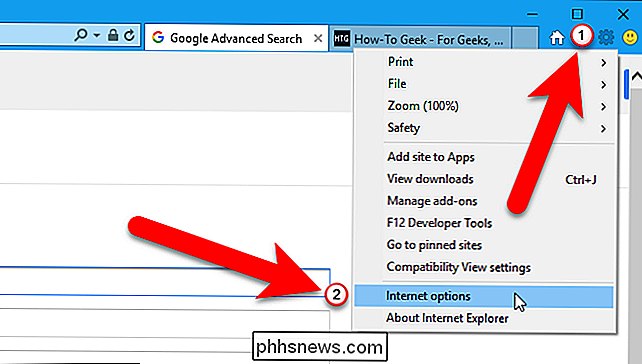
Het dialoogvenster Internet-opties wordt weergegeven. Controleer in het gedeelte Beginpagina van het tabblad Algemeen of de eerste of de enige URL in het vak de URL is die u voor nieuwe tabbladen wilt gebruiken. Klik vervolgens op de knop "Tabs" in het gedeelte Tabbladen.
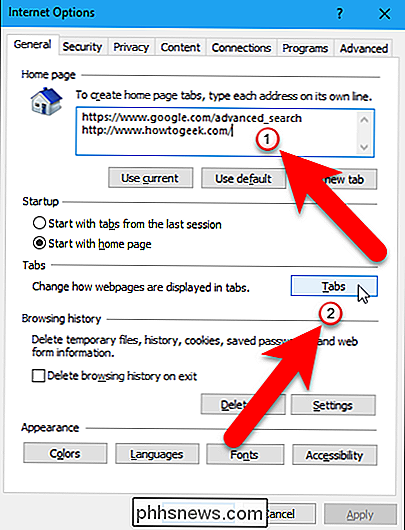
Selecteer in het dialoogvenster Browsetinstellingen met tabbladen "Uw eerste startpagina" in de vervolgkeuzelijst onder "Wanneer een nieuw tabblad wordt geopend, geopend" en klik vervolgens op "OK".
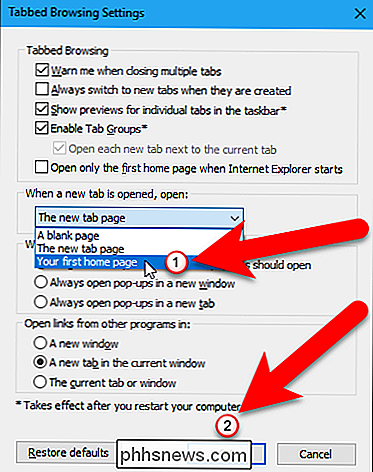
U keert terug naar het dialoogvenster Internet-opties, dus klik op "OK" om het te sluiten.
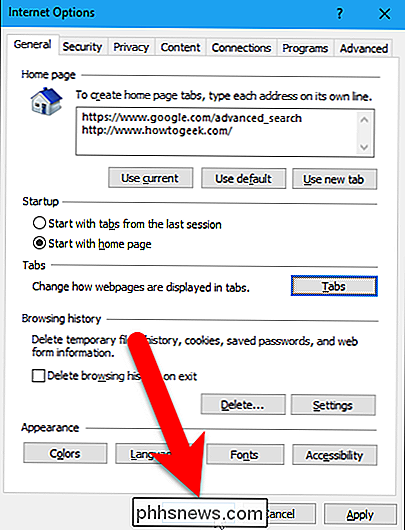
Wanneer u nu een nieuw tabblad opent, opent Internet Explorer het eerste (of enige) startpunt pagina-URL die u hebt opgegeven op het nieuwe tabblad.
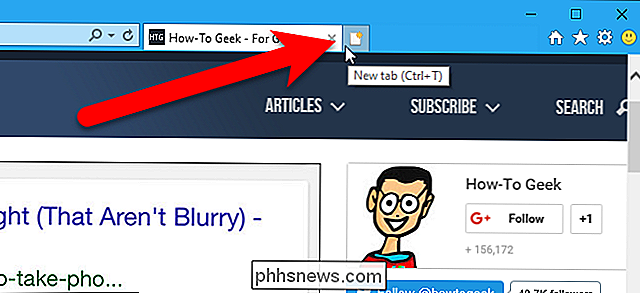
Volg de bovenstaande stappen om terug te gaan naar het gebruik van de standaardpagina Nieuw tabblad. Selecteer 'Het nieuwe tabblad' in de vervolgkeuzelijst onder 'Wanneer een nieuw tabblad is'. geopend, open "in het dialoogvenster Bladeren door tabbladen.
Opera
Net als Chrome heeft Opera geen ingebouwde manier om een URL te specificeren die moet worden geopend wanneer u een nieuw tabblad opent. Maar er is een extensie, Aangepaste nieuwe tabbladpagina genaamd, waarmee u een pagina kunt opgeven die moet worden weergegeven wanneer u een nieuw tabblad opent. Ga naar de pagina van de extensie en klik op "Toevoegen aan Opera" om het te installeren.
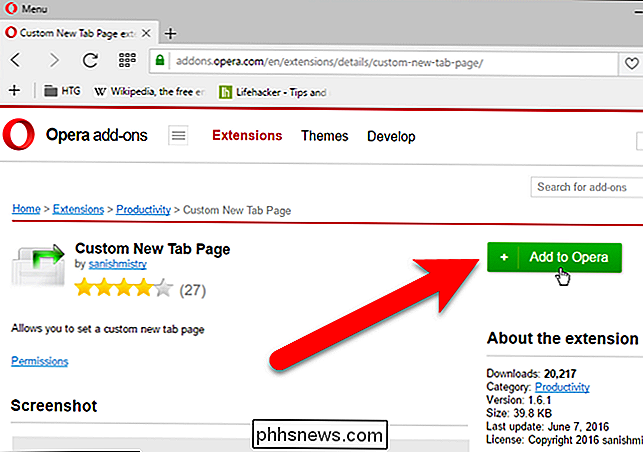
Als de extensie is geïnstalleerd, klikt u op het Opera-menu en gaat u naar Extensies> Extensies beheren.
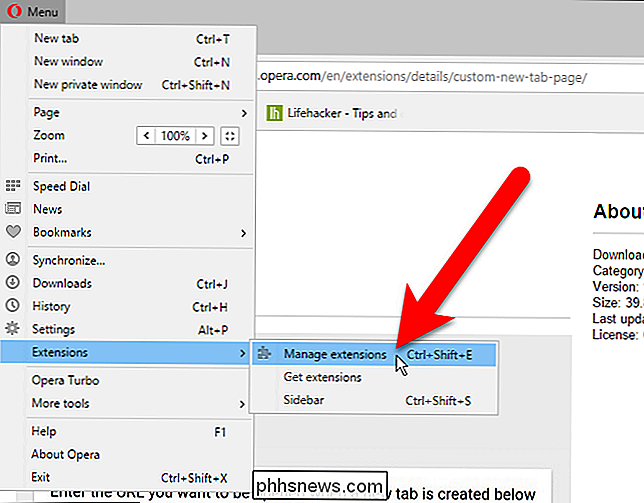
Klik op de knop "Opties" op de aangepaste nieuwe Tabblad Tabblad.
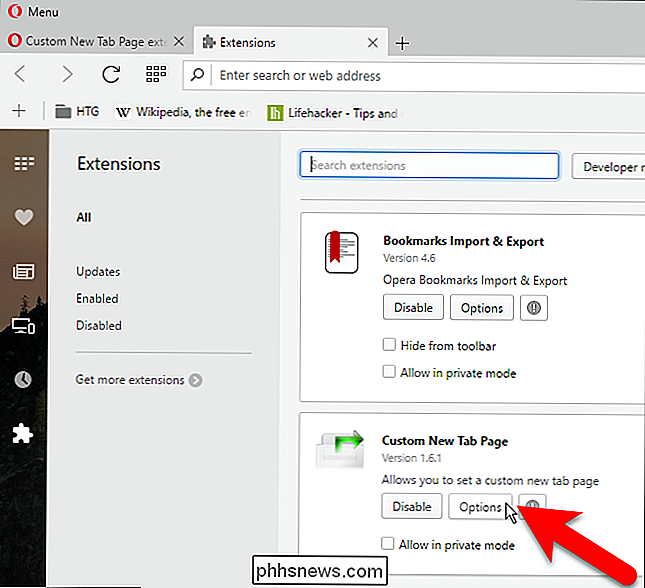
Voer de URL in voor de webpagina die u wilt weergeven wanneer u een nieuw tabblad opent in Opera en klik op "OK".
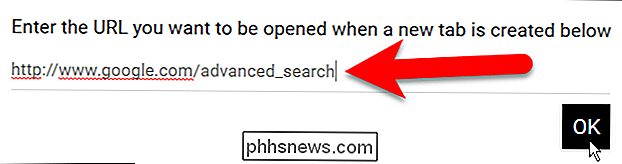
Zodra u de URL voor nieuwe tabbladen hebt ingesteld, opent Opera automatisch een nieuw tabblad pagina.
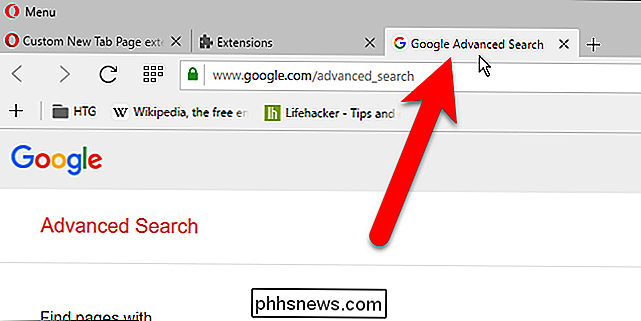
Om terug te gaan naar de standaard nieuwe tabbladpagina in Opera, schakelt u de extensie uit door terug te gaan naar de pagina Extensies en op de knop "Uitschakelen" te klikken in het vak Aangepaste nieuwe tabbladpagina. U kunt de extensie ook verwijderen door op de knop "X" te klikken die in de rechterbovenhoek van het vak Aangepast nieuw tabblad wordt weergegeven.
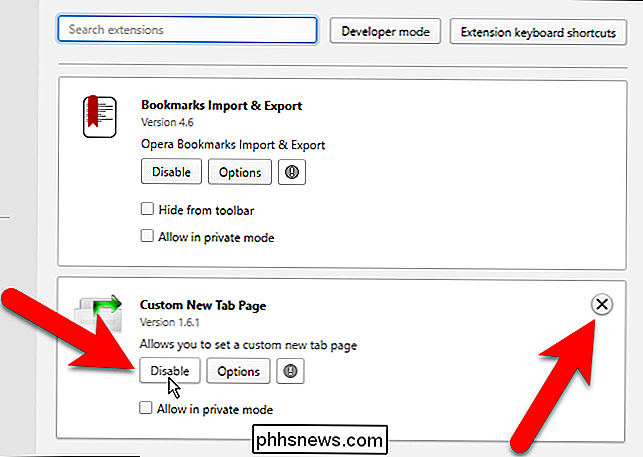
Safari
Als u Safari op een Mac gebruikt, is er een manier om een specifieke URL in te stellen die moet worden geopend wanneer u een nieuw tabblad maakt. Maar u moet dezelfde URL gebruiken voor zowel uw startpagina als de pagina die wordt weergegeven wanneer u een nieuw tabblad maakt. Om uw startpagina en nieuwe tabbladpagina in te stellen, opent u Safari en selecteert u "Voorkeuren" in het Safari-menu.
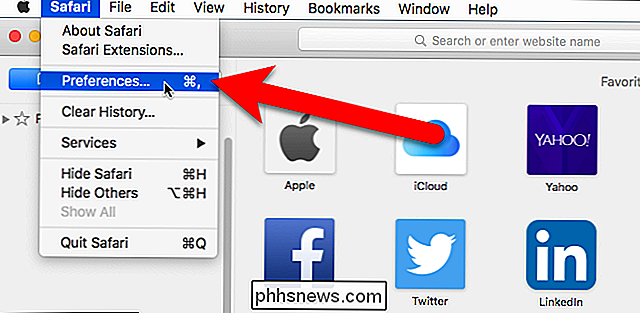
Voer in het scherm Algemeen de URL in die u wilt gebruiken als uw startpagina en op nieuwe tabbladen op de "Homepage" kader.
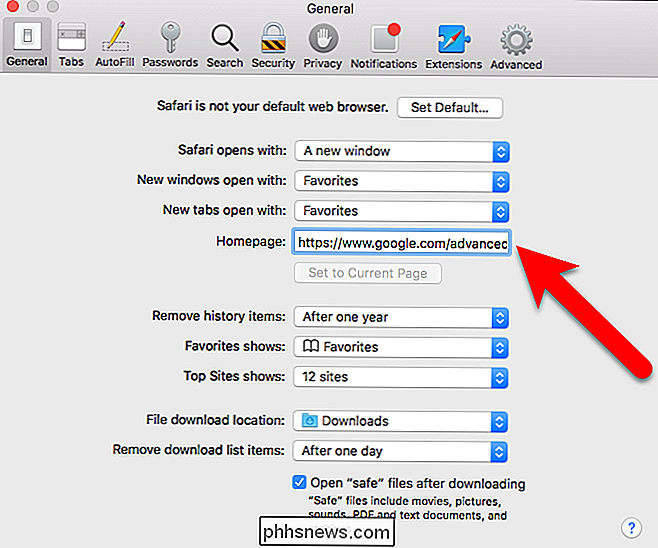
Selecteer vervolgens "Homepage" in de vervolgkeuzelijsten Nieuw open met de vervolgkeuzelijst en klik op de rode sluitknop in de linkerbovenhoek van het dialoogvenster Voorkeuren.
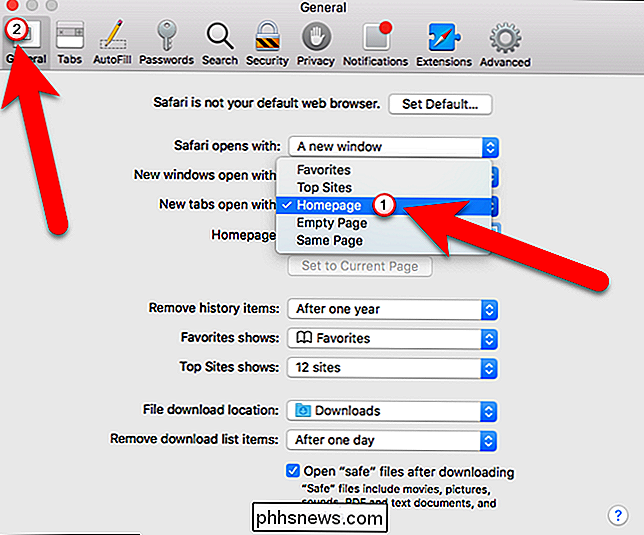
Nu, wanneer u een nieuw tabblad in Safari maakt , uw startpagina wordt geopend.
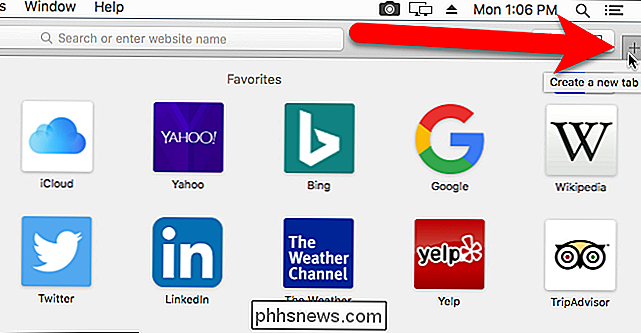
Volg de bovenstaande stappen om terug te gaan naar het gebruik van de standaardpagina Nieuw tabblad in Safari, maar selecteer "Favorieten" in de vervolgkeuzelijsten Nieuw open met de vervolgkeuzelijst op de pagina Algemeen in het dialoogvenster Voorkeuren box.
Je vraagt je misschien af waarom we Microsoft Edge hebben weggelaten. Helaas kunt u geen specifieke URL selecteren om te openen op een nieuw tabblad en er zijn ook geen extensies om dit te doen. U kunt alleen kiezen om topsites en voorgestelde inhoud weer te geven, alleen topsites of een lege pagina door naar het menu Meer te gaan, Instellingen te selecteren en een van deze opties te selecteren in de vervolgkeuzelijst 'Nieuwe tabbladen openen' in het paneel 'Instellingen'. . Hopelijk zal Microsoft deze functie in de toekomst toevoegen.

Authy instellen voor authenticatie met twee factoren (en uw codes synchroniseren tussen apparaten)
Sterke wachtwoorden zijn niet meer voldoende: we raden aan om waar mogelijk twee-factorenauthenticatie toe te passen. Idealiter betekent dit dat u een app gebruikt die verificatiecodes op uw telefoon of een fysiek hardwaretoken genereert. Wij geven de voorkeur aan Authy als het gaat om authenticatie-apps - het is compatibel met alle sites die Google Authenticator gebruiken, maar is krachtiger en gemakkelijker.

Sluipen van meldingen in Android Oreo
We krijgen het; je bent bezig. Je kunt niet altijd op meldingen reageren wanneer ze je telefoon raken, maar je wilt ze ook niet vergeten. Gelukkig kun je in Android Oreo deze meldingen snoozen, zodat ze later opnieuw verschijnen. GERELATEERD: Hoe de melding "Is in de achtergrond uitvoeren" en "Batterij gebruiken" in Android Oreo uit te schakelen Dit is wat mij meestal overkomt: er komt een melding binnen, ik moet deze aan de orde stellen, maar ik kan hem op dat moment niet laten, dus ik liet hem daar zitten.



